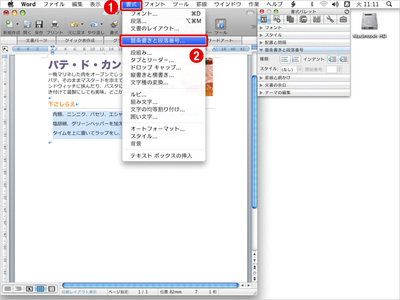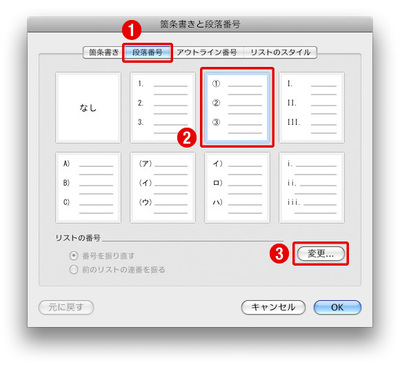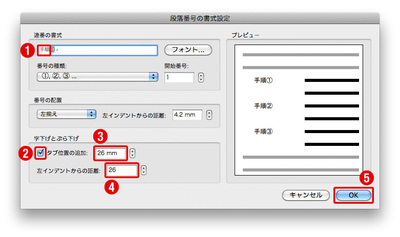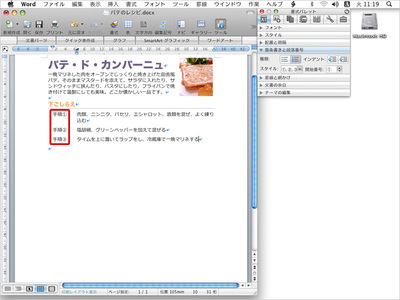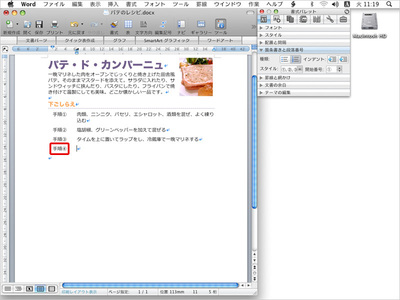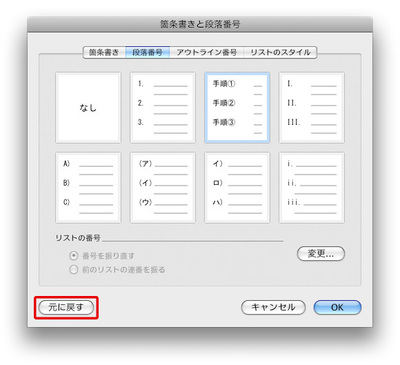段落番号のスタイルは「箇条書きと段落番号」パネルの「スタイル」メニューから選べるが、どれもシンプル。好みのスタイルがない場合は自分で設定しよう。ここでは丸番号の前に「手順」という文字を追加して、手順(1)、手順(2)のようなスタイルを作ってみる。
図1 連番を設定する段落を選択する。「書式」メニューから「箇条書きと段落番号」を選択する
[画像のクリックで拡大表示]
図2 「段落番号」パネルから連番のスタイルを選ぶ。ここでは丸数字を選んだ。「変更」ボタンをクリックする
[画像のクリックで拡大表示]
図3 「連番の書式」の番号「(1)」の前に「手順」と入力する。「字下げとぶら下げ」の「タブ位置の追加」と「左インデントからの距離」は適宜設定する。ここでは「26mm」にした。「OK」ボタンをクリックする
[画像のクリックで拡大表示]
図4 選択した段落に連番が設定された
[画像のクリックで拡大表示]
なお、段落を左インデントで字下げしている場合や、連番に追加した文字列の数によっては、番号と後ろの文章の間隔が広がってしまうことがある。また2行目以降のぶら下げインデントの位置がずれる場合もある。「タブ位置の追加」と「左インデントからの距離」を変更したのは、この不備を調整するためだ。適切な値は見つけにくいが、設定の様子を「プレビュー」で確認したり、結果を見て調整しよう。
図5 改行しても連番のスタイルはちゃんと継続される
[画像のクリックで拡大表示]
図6 作成した連番スタイルは「段落番号」パネルに登録される。初期設定のスタイルに戻したいときは、「元に戻す」ボタンをクリックすればよい
[画像のクリックで拡大表示]